Mitä tietää
- Valitse omasi Profiili kuvake > google-tili > Turvallisuus > Sovellusten salasanat. Valitse sovelluksen salasana ja valitse Peruuttaa.
- Valitse kolmannen osapuolen sovellukset Hallinnoi kolmannen osapuolen pääsyä turvassa -välilehti. Valitse sovellus ja valitse Poista käyttöoikeus.
- Katso alla olevaa Suojaus-välilehteä Turvatarkastus nähdäksesi suosituksia tilisi suojaamiseksi.
Kaksivaiheisen todennuksen (2FA) käyttöönotto pitää Gmail-tilisi turvassa. 2FA-prosessin luomat vahvistuskoodit eivät kuitenkaan toimi joidenkin sovellusten ja laitteiden kanssa. Kun näin tapahtuu, luo sovellukselle tai laitteelle sovelluskohtainen salasana, jotta se voi käyttää sähköpostia ja kansioita IMAP:n (tai sähköpostin POP:n kautta) kautta. Jos et enää käytä sovellusta tai laitetta salasanan suojaamiseen tai luota niihin, peruuta salasana. Yhden sovelluskohtaisen salasanan peruuttaminen ei vaikuta muihin eri sovelluksille tai laitteille luomiin salasanoihin.
Peruuta Gmail-sovelluksen salasana 2FA:lla
Voit poistaa sovelluskohtaisen salasanan, joka on luotu Gmail-tilillesi IMAP- tai POP-protokollan kautta:
-
Siirry avatarillesi tai nimellesi ja valitse google-tili.
-
Siirry kohtaan Turvallisuus -välilehti ja valitse Sovellusten salasanat.
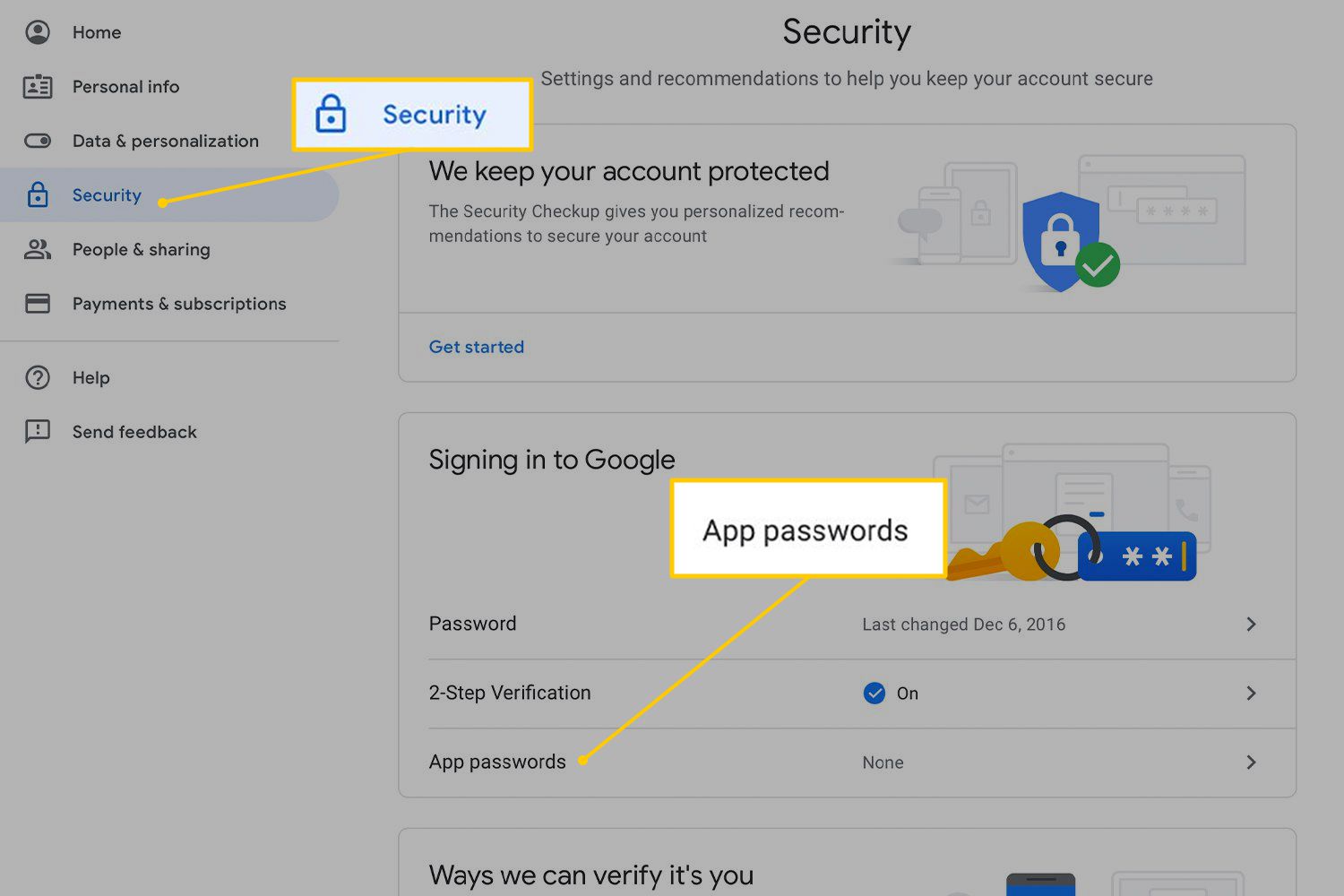
-
Anna Gmail-salasanasi pyydettäessä.
-
Vuonna Sovelluksen salasana näyttöön, valitse sovelluksen salasana ja valitse peruuttaa.
-
Jos et näe sovelluksen salasanoja, et käytä niitä tällä hetkellä. Voit lisätä uusia sovellusten salasanoja samalle näytölle.
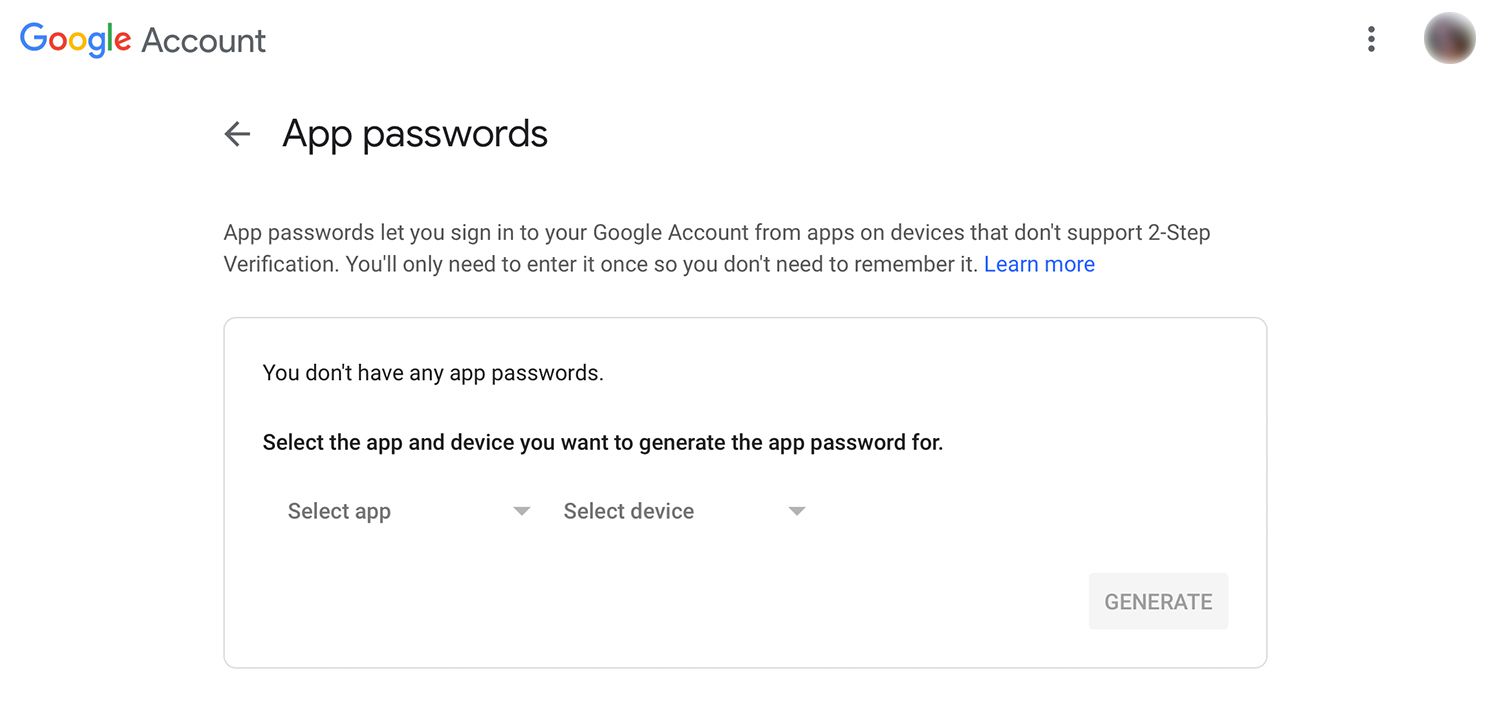
Hallinnoi kolmannen osapuolen sovelluksia tilin käyttöoikeuksilla
Voit hallita kolmannen osapuolen sovelluksia, jotka käyttävät Gmailia (ja muita Googlen palveluita), vaikka et käyttäisikään 2FA- tai sovelluskohtaisia salasanoja:
-
Siirry avatarillesi tai nimellesi ja valitse google-tili.
-
Siirry kohtaan Turvallisuus -välilehti ja Kolmannen osapuolen sovellukset, joilla on pääsy tilille osio, valitse Hallinnoi kolmannen osapuolen pääsyä.
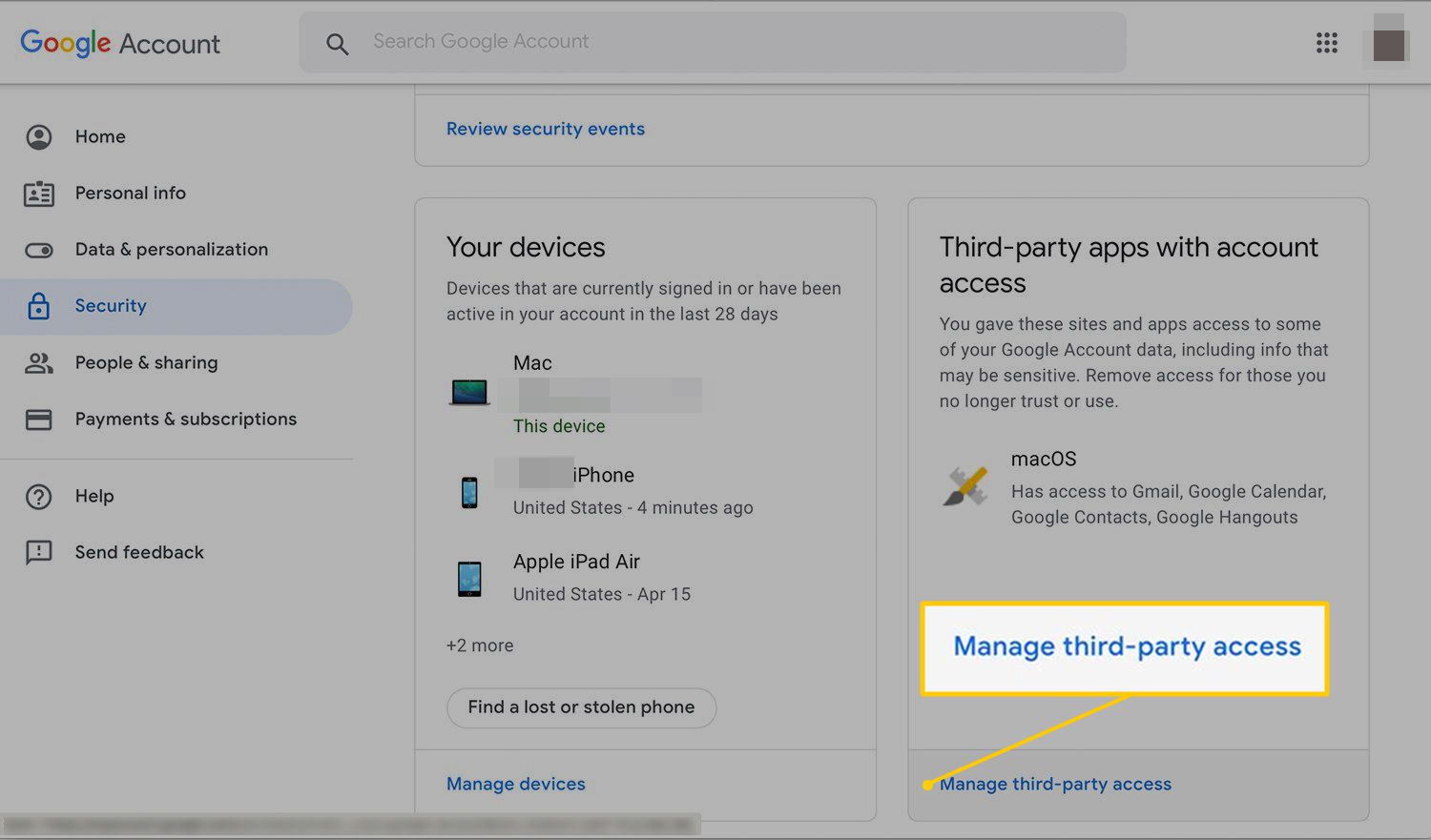
-
Valitse jokin sovelluksista niiden sovellusten luettelosta, joilla on pääsy tiliisi, laajentaaksesi sitä ja näyttääksesi sen käyttöoikeudet.
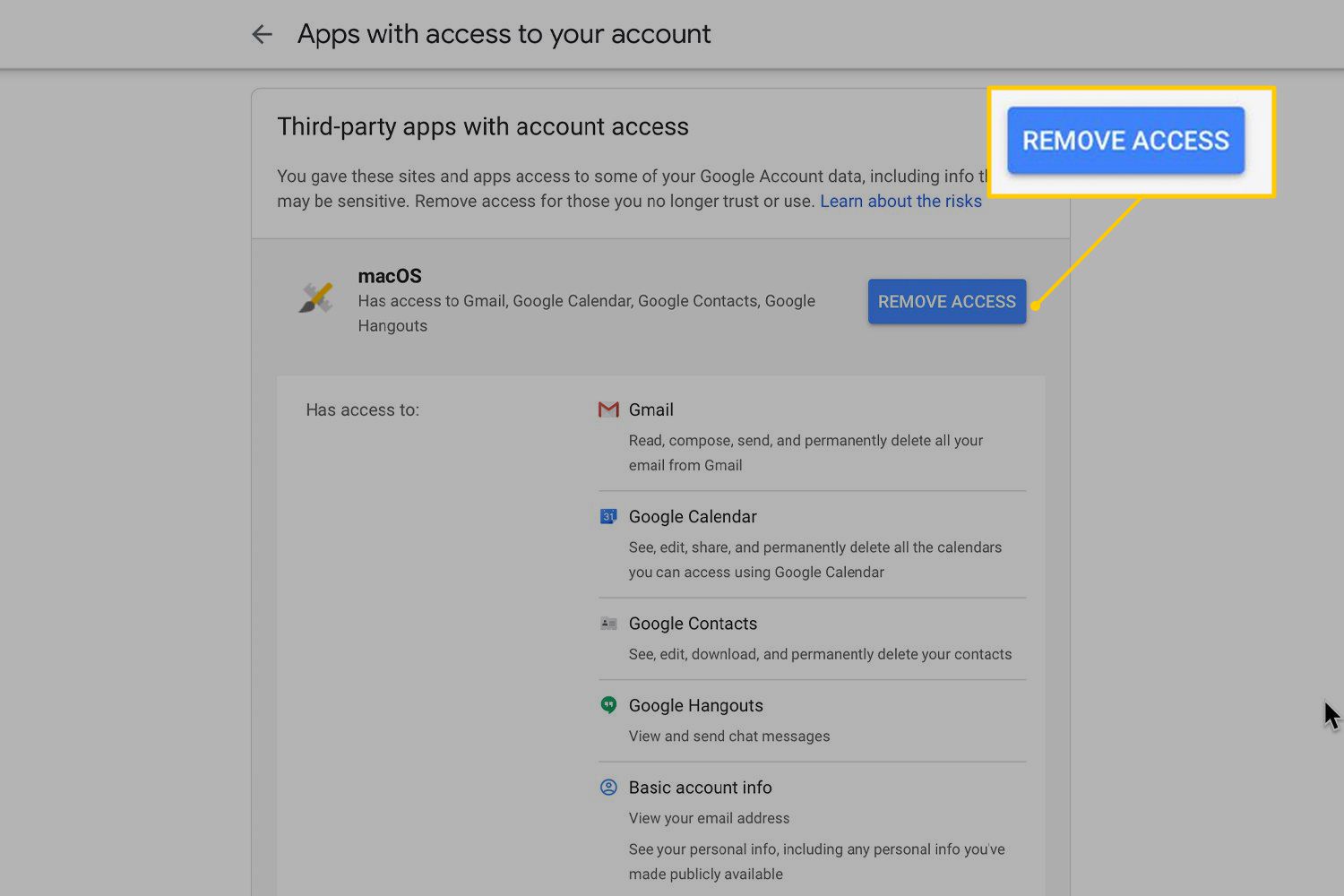
-
Peruuta käyttöoikeus valitsemalla Poista käyttöoikeus.
-
Toista prosessi jokaisen sovelluksen kanssa, jota haluat estää pääsemästä tilillesi.
Muut turvaominaisuudet
Suojaus-välilehti sisältää useita muita tapoja pitää tilisi turvassa, kuten Tietoturvatarkistus, joka tarjoaa henkilökohtaisia suosituksia tilisi suojaamiseksi sekä hälytyksiä odottavista ongelmista.
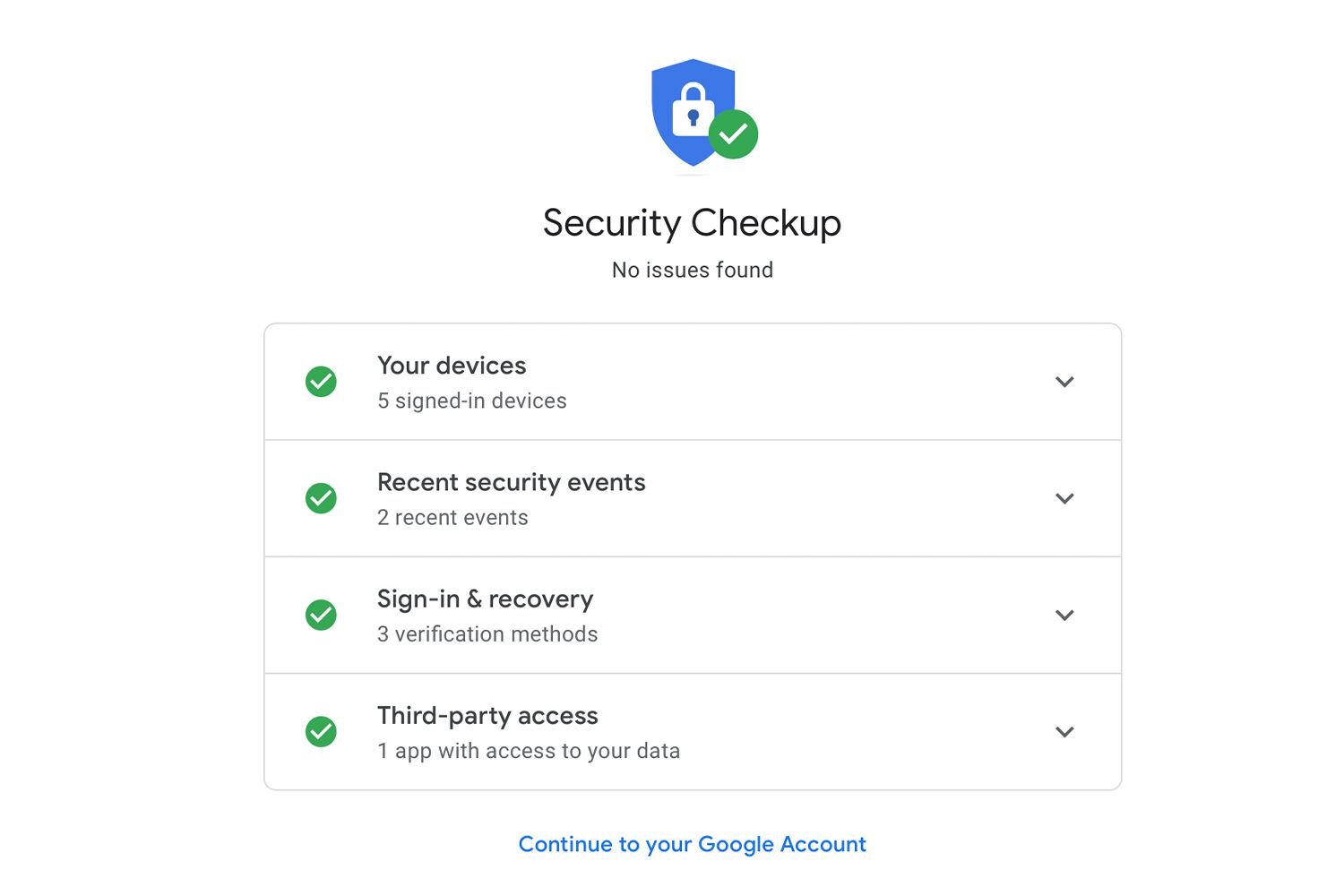
Suojausnäytössä ovat myös:
- Luettelo laitteista, jotka ovat tällä hetkellä kirjautuneena sisään tai jotka ovat olleet aktiivisia tililläsi viimeisen 28 päivän aikana.
- Menetelmä kadonneen tai varastetun puhelimen hallintaan.
- Luettelo sivustoista ja sovelluksista, joihin kirjaudut sisään Google-tililläsi.
- Viimeaikaiset tiliisi liittyvät tietoturvatapahtumat.
- Palauttamisen puhelinnumerosi ja palautusosoitteesi.
- Salasanasi.
- Kaikki linkitetyt tilit.
